pycharm如何调整字体大小
- DDD原创
- 2023-12-08 17:40:504289浏览
pycharm调整字体大小的步骤:1、打开pycharm,依次点击File—Settings,然后点击Editor,打开Font弹框,最后设置size的大小即可;2、点击File—Settings,然后点击Keymap,搜索框里输入increase,鼠标右击increase font size,然后点击add mouse shortcut,最后回到代码页面,对代码进行双击即可。

本教程操作系统:Windows10系统、pycharm2021.1.3版本、Dell G3电脑。
方法一:
1. 打开pycharm,点击左上角的File,然后点击Settings。
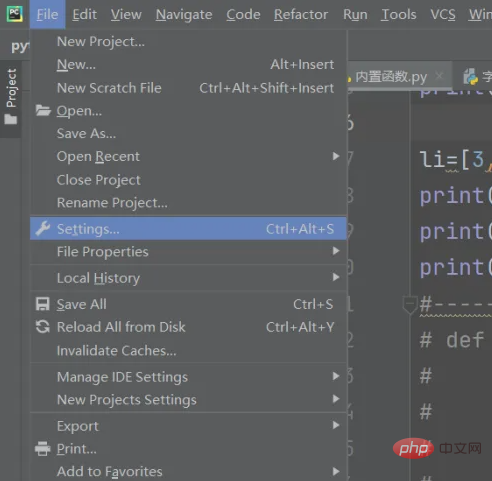
2. Settings弹框出现后,点击Editor,然后点击右边的Font
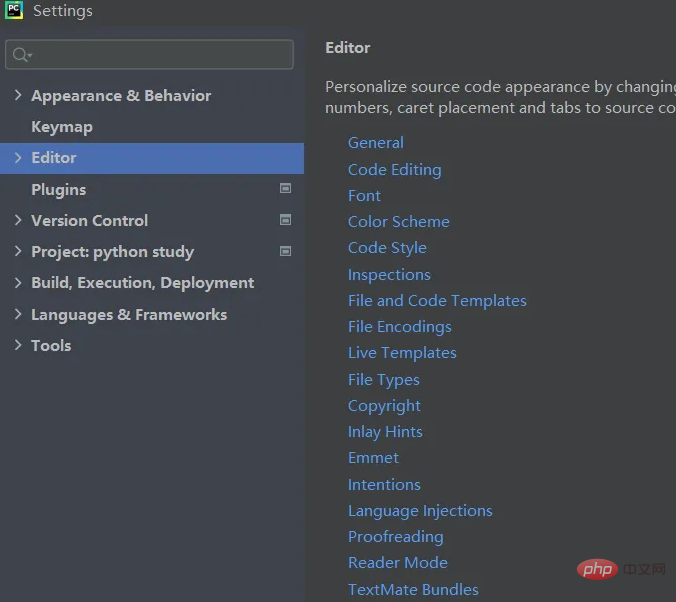
3. Font弹框出现后,设置其size的大小,右边的字体会相应的变大或变小,最后点击OK即可。
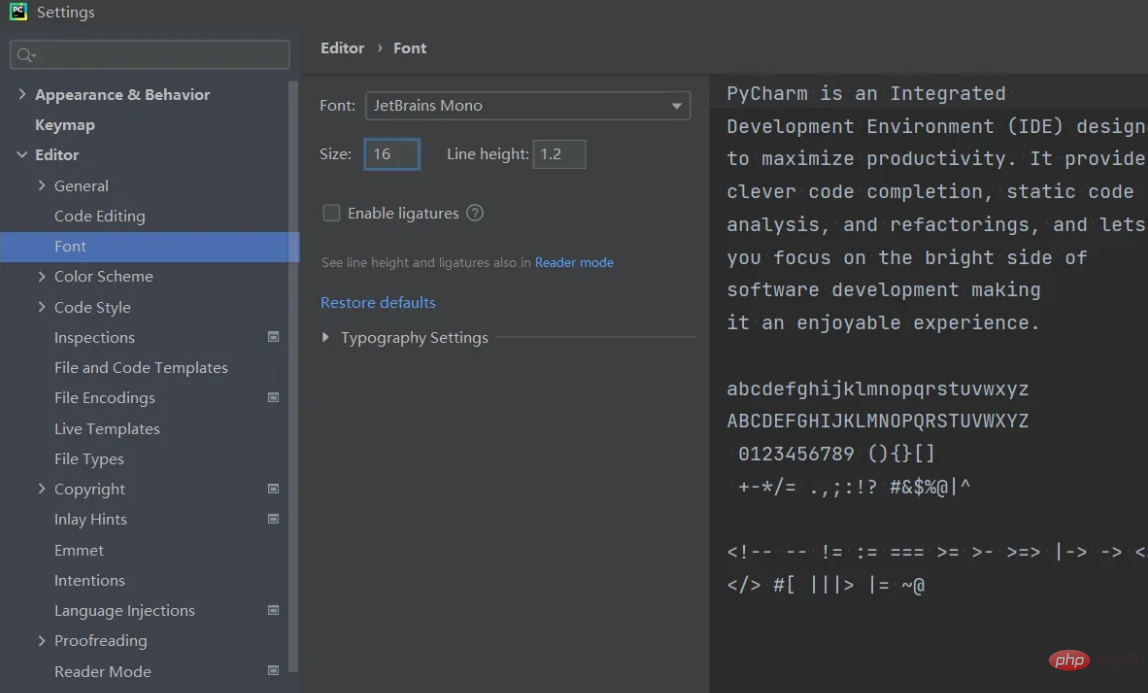
方法二:
1. 第一步一样,点击File——Settings
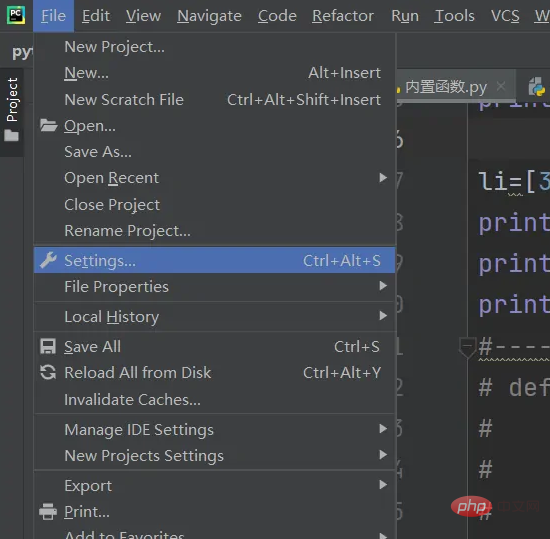
2. Settings弹框出现后,点击Keymap。
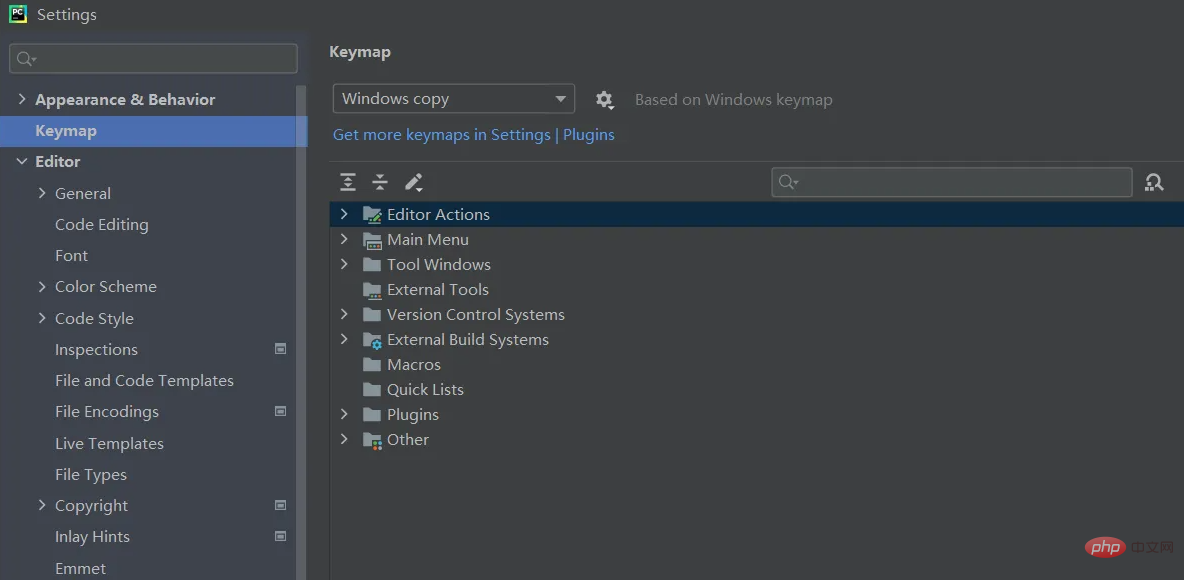
3. 然后在右边的的搜索框里输入increase,下边会自动跳出几条选项
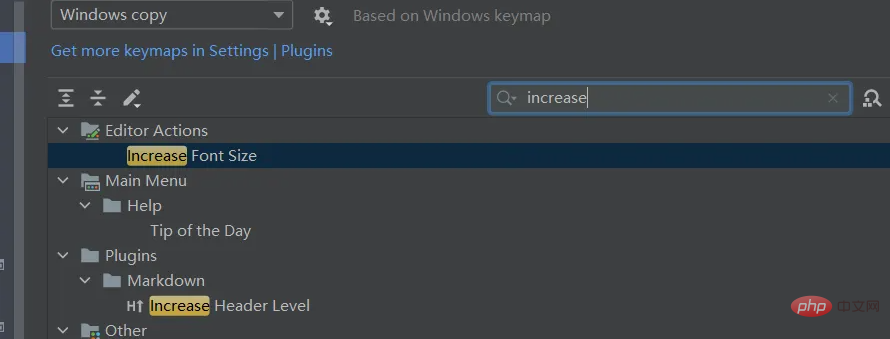
4. 鼠标右击第一个increase font size,然后点击add mouse shortcut。
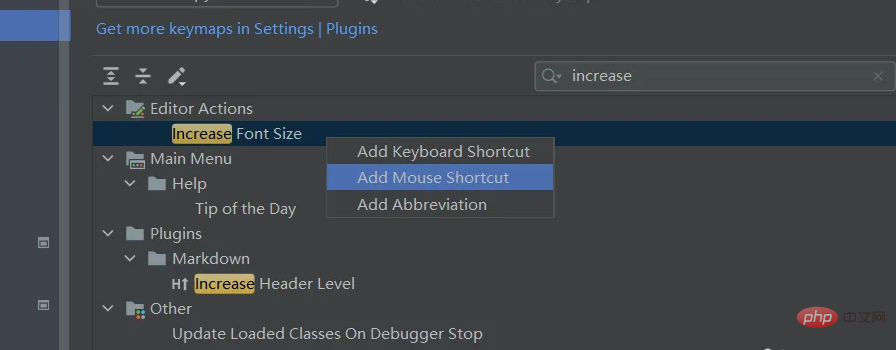
5. 出现如图弹框,先对其弹框中间阴影部分进行点击,出现第二个弹框,然后点击OK即可。
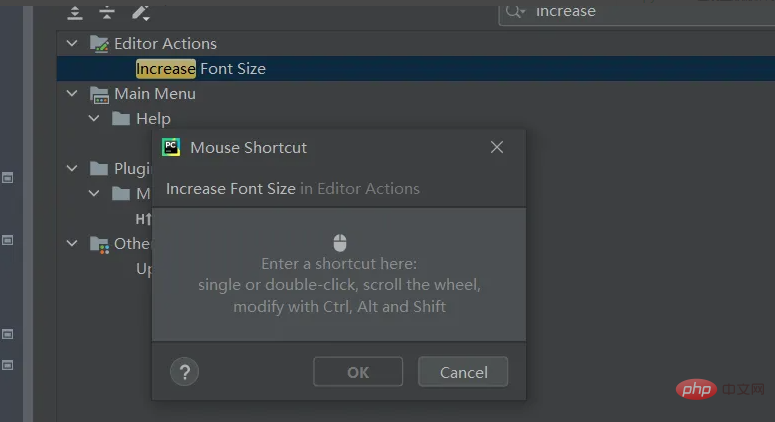
6. 最后回到代码页面,对代码进行双击,即可放大代码的字体。
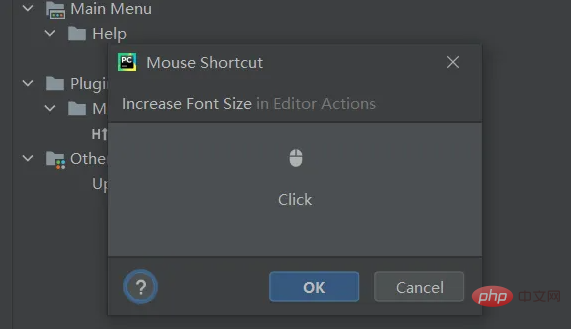
以上是pycharm如何调整字体大小的详细内容。更多信息请关注PHP中文网其他相关文章!
声明:
本文内容由网友自发贡献,版权归原作者所有,本站不承担相应法律责任。如您发现有涉嫌抄袭侵权的内容,请联系admin@php.cn
上一篇:怎么安装pycharm下一篇:pycharm如何配置虚拟环境

